ほかのアプリケーションとの連携
「スケジュール」画面にToDoの締切日を表示したり、マルチレポートで作成した報告書を関連付けたりなど、スケジュールとほかのアプリケーションを連携できます。
システム管理者の設定によっては、ほかのアプリケーションと連携するためのアイコンやリンクが表示されない場合があります。
ToDoの締切日を表示する
ToDoに締切日を設定すると、「スケジュール」画面に、未完了のToDoが表示されます。完了したToDoは表示されません。
ToDoの詳細は、ToDoリストを参照してください。
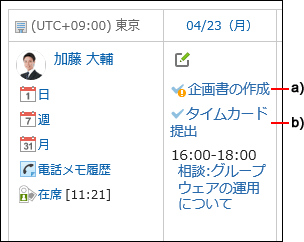
a) :締切日を過ぎた未完了のToDoです。締切日を91日以上過ぎると表示されなくなります。
b) :04/23(月)が締切日の未完了のToDoです。
マルチレポートのレポートを関連付ける
予定の参加者は、自分が参加した会議の議事録を作成したり、作成済みのレポートを予定に関連付けたりできます。
予定とレポートを関連付けると、「予定の詳細」画面からその会議の議事録を閲覧したり、「レポートの詳細」画面からその予定の詳細画面を表示したりできます。
「予定の詳細」画面で、[レポートを作成する]をクリックすると、その予定に関連付けてレポートを作成できます。
詳細は、予定に関連するレポートを作成する方法を参照してください。
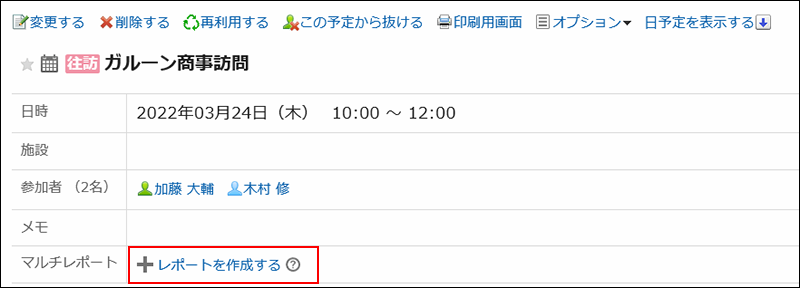
「予定の詳細」画面で、[オプション]の[レポートと関連付ける]をクリックすると、作成済みのレポートを予定に関連付けることができます。
詳細は、予定に既存のレポートを関連付ける方法を参照してください。
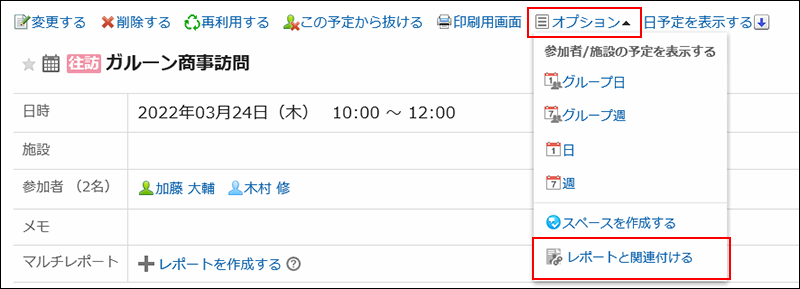
電話メモを登録する
「グループ日表示」、または「グループ週表示」の画面で、ユーザーの予定の[電話メモ登録]をクリックすると、そのユーザー宛の電話メモを登録できます。
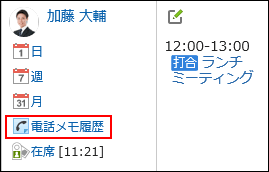
詳細は、電話メモの登録を参照してください。
予定の参加者のスペースを作成する
予定の参加者をメンバーに設定したスペースをかんたんに作成できます。
「予定の詳細」画面で、[オプション]の[スペースを作成する]をクリックすると、「スペースの作成」画面が表示されます。
予定の出欠にかかわらず、予定の参加者全員がメンバーに設定されたスペースを作成できます。
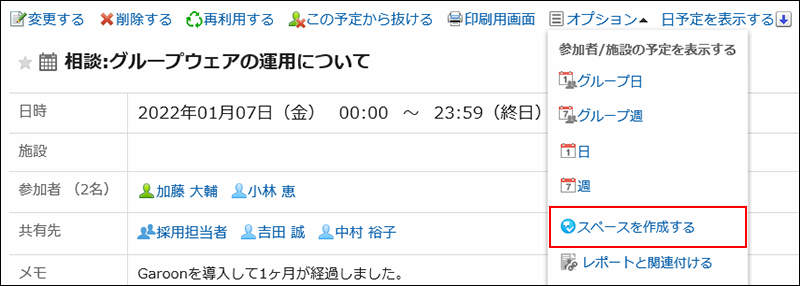
詳細は、スペースの作成を参照してください。